Dyslexie je stav učení charakterizovaný obtížemi se čtením a v menší míře i psaním. Vzhledem k tomu, že web je plný psaného obsahu, mohou správná písma a rozšíření značně usnadnit lidem s dyslexií konzumaci digitálního obsahu.
Table of Contents
Písma

Vše, co je napsáno v digitálním formátu, musí používat písmo. Ať už se jedná o dokument Word, webovou stránku, tabulku, titulky ve videu nebo jakákoli slova zapsaná, všechny používají písmo.
Lidé s dyslexií často „vidí“, jak si písmena vyměňují místa, obracejí se zády dopředu, splývají nebo se jen obecně mění způsobem, který ztěžuje nebo znemožňuje čtení. Správné písmo může pomoci zastavit tyto problémy, nebo je alespoň zmírnit natolik, že čtení je možné.
Ve světě dyslexických písem existují dvě velká jména: OpenDyslexic a Písmo Dyslexie. Oba jsou populární, oba jsou zdarma a můžete si nainstalovat jeden nebo oba a používat je, kdykoli budete chtít.
Pokud jste ještě nikdy žádné písmo neinstalovali, sepsali jsme průvodce, který pokrývá Windows, Mac a Linux a také průvodce pro iPady a iPhony. Po instalaci písma můžete změnit výchozí písmo ve webovém prohlížeči, Wordu, PowerPointu, Excelu, Outlooku a mnoha dalších aplikacích, které pravidelně používáte.
Pokud se chcete dozvědět více o písmech vhodných pro dyslexii, včetně dalších možností, vědě za čitelností různých písem a další, Read & Spell má obsáhlý článek pro tebe.
Rozšíření prohlížeče pro Chrome a Firefox
Tolik moderního života je zprostředkováno přes internet, že je nutné, aby byl váš prohlížeč přátelštější k dyslexii.
Pomocník
Nejoblíbenějším rozšířením prohlížeče (podle počtu stažení) je Helperbird, který je k dispozici pro oba Chrome a Firefox.
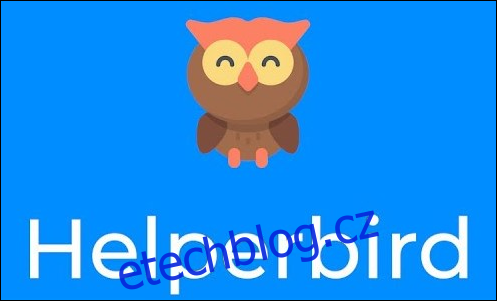
Helperbird má širokou škálu možností, včetně změny písem na písma vhodná pro dyslexii, jako je OpenDyslexic, změna barev, převod textu na řeč, překrytí odstínů a mnoho dalšího.
To je všechno skvělé, ale nevýhodou je, že bezplatná verze Helperbirdu obsahuje jen několik možností. Pokud chcete všechny funkce, vrátí vás to 4,99 $ měsíčně. Může to stát za to, nebo máte pocit, že ne.
Pokud chcete bezplatnou alternativu k Helperbirdu, budete si muset nainstalovat několik rozšíření.
Změny písma
Pro Chrome a Firefox existují různé možnosti změny písma. pro Chrome, Přátelský k dyslexii změní písmo na písmo vhodné pro dyslexii (OpenDyslexic nebo Comic Sans), poskytuje kontrastní barvy pro liché a sudé odstavce a přidá pravítko čtení.
Pro Firefox, Mobilní dyslektik změní písmo na OpenDyslexic a nedělá nic jiného. Pokud chcete pravítko čtení ve Firefoxu, zkuste to Pravítko. To dělá jednu jednoduchou věc velmi dobře: Přidá řádek pod text, na kterém je váš kurzor, aby vaše oči zůstaly na správném řádku.
Změny barev
Pro změny barev Půlnoční ještěrka pro oba Chrome a Firefox je vaše oblíbené rozšíření.

Umožní vám měnit barvy, barevná schémata, jas, sytost, kontrast, odstíny a mnoho dalšího. Funguje se vším, co otevřete v prohlížeči, včetně souborů PDF.
Text na řeč
Třetí hlavní součástí funkce Helperbird, kterou je třeba nahradit, je komponenta převodu textu na řeč. K tomu budete potřebovat Read Aloud, který je dostupný pro oba Chrome a Firefox.
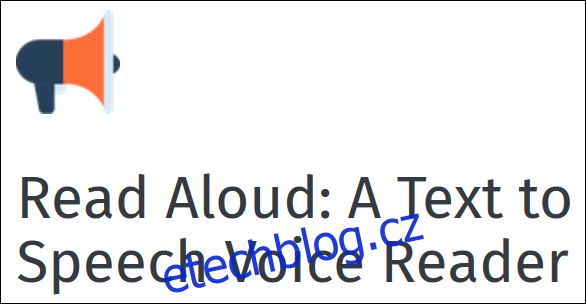
Toto rozšíření s otevřeným zdrojovým kódem obsahuje více mužských a ženských hlasů a umožňuje vám ovládat rychlost a výšku čtení. Při čtení také zvýrazní text a přečte soubory PDF, které otevřete v prohlížeči.
Rozšíření je zdarma. Pokud se obáváte, že jsou k dispozici nákupy v aplikaci, vězte, že jsou určeny pro lidi, kteří chtějí využívat poskytovatele cloudových služeb převodu textu na řeč, jako jsou Google Wavenet, Amazon Polly, IBM Watson a Microsoft.
Pokud nevíte, co to znamená, nikdy je nepoužijete, takže se nebojte. Vše, co v této aplikaci potřebujete, je zdarma.
Pokud vám to stačí, není třeba se na Helperbird vrhat, i když samotná bezplatná verze bude téměř jistě užitečná.
Funkce zabudované do Microsoft Edge
Prohlížeč Edge od Microsoftu má nativně několik funkcí pro usnadnění, takže nebudete potřebovat mnoho rozšíření.
Společnost Microsoft začlenila všechny sady Office, které zahrnují Edge Učební pomůcky které uživatelům umožňují číst obsah nahlas. Tyto nástroje také umožňují uživatelům upravit nastavení pro rozdělení slov na slabiky a změnu velikosti textu nebo barvy pozadí.
Hlavním výukovým nástrojem je to, co Microsoft nazývá „pohlcující čtenář.“ Zde je k dispozici převod textu na řeč, velikost textu a mezery a zvýraznění řeči. O tom, jak jej používat, si můžete přečíst v Edge tady.
To vše zní teoreticky dobře, ale v praxi je tu jeden do očí bijící problém: Nikde v Edge nevysvětluje, jak zapnout kteroukoli z funkcí. Jedinou výjimkou je možnost „Přečíst nahlas“ v hlavní nabídce. Zapne převod textu na řeč; Chcete-li získat přístup ke všem ostatním nástrojům, musíte kliknout na Ctrl+Shift+R a přepnout Edge do „Zobrazení pro čtení“, které zobrazí panel nástrojů s možnostmi.

Odtud můžete dělat věci, jako je zapnout zaměření řádku, změnit barvu pozadí, nastavit mezery mezi písmy a používat gramatické nástroje k rozdělení slov na slabiky a zvýraznění slov, abyste ukázali, zda se jedná o podstatná jména, slovesa nebo přídavná jména.
To všechno jsou skvělé věci a Microsoft by měl být oceněn za to, že je ve výchozím nastavení zahrnul. Místo toho se skrývá za klávesovou zkratkou, o které by se bez toho nikdo nikdy nedozvěděl. Zde se však zaměřme na pozitiva: Edge poskytuje dobré nástroje pro usnadnění ve výchozím nastavení a zdarma, aniž byste potřebovali nějaké rozšíření.
Funkce zabudované do Safari
Safari využívá vestavěnou funkci převodu textu na řeč vašeho Macu. Poskytuje také zobrazení Reader, které odstraňuje nadbytečný šum a umožňuje změnit písmo, velikost písma a barvu pozadí (ale pouze na bílou, černou, šedou nebo sépiovou barvu).
Tato funkce je rozhodně lepší než nic, ale není tak dobrá jako Edge. Nepodařilo se nám najít ani jediné rozšíření prohlížeče pro Safari, které by vyhovovalo dyslexii, natož něco, co by odpovídalo Helperbirdu nebo Midnight Lizard.
Pokud však máte iPad nebo iPhone, existuje alternativa. Prohlížeč ER byl navržen speciálně pro dyslexii a zrakový stres a umožňuje vám změnit písmo (na OpenDyslexic, Arial, Verdana nebo jiné), velikost písma, mezery mezi písmeny a barvy pozadí webových stránek.
Není to plně vybavený prohlížeč jako Safari, Chrome nebo Firefox, ale pro snadné čtení vám poskytne lepší funkce než Safari. Vzhledem ke všem možnostem však doporučujeme používat Chrome, Firefox nebo Edge spíše než alternativní prohlížeč.

